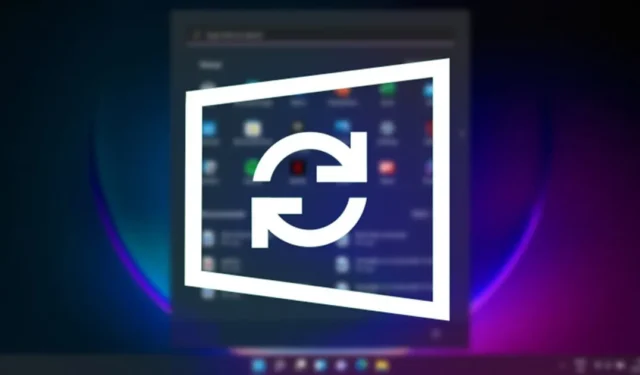
Microsoft ieviesa piegādes optimizāciju operētājsistēmā Windows 10, kas palīdz datorā ātrāk lejupielādēt atjauninājumus. Jaunākā Microsoft operētājsistēma Windows 11 arī izmanto to pašu funkciju, lai paātrinātu atjaunināšanas procesu
Kas ir piegādes optimizācija operētājsistēmā Windows 11?
Windows atjaunināšanas piegādes optimizācija (WUDO) ir nepieciešams process, kas ļauj jūsu Windows 11 datoram saņemt atjauninājumus no Microsoft serveriem un citiem avotiem. Tas var skenēt citus datorus jūsu lokālajā tīklā vai datorus internetā, kas lejupielādē dublētus failus un saņem no tiem atjauninājumus.
Tāpat jūsu Windows 11 dators var nosūtīt atjauninājumus arī citiem datoriem jūsu lokālajā tīklā vai datoriem internetā, ja esat to atļāvis. Lai gan funkcija ir noderīga, iespējams, vēlēsities to atspējot, ja jums ir ierobežots internets. Tas ir tāpēc, ka piegādes optimizācija var atjaunināt jūsu tīklā esošos datorus bez jūsu atļaujas, kas var palielināt datu lietojumu.
Tātad, pieņemsim, ka nevēlaties, lai jūsu Windows 11 dators atjauninātu datorus jūsu lokālajā tīklā un citus datorus internetā. Tādā gadījumā tā ir lieliska izvēle, lai atspējotu piegādes optimizācijas funkciju.
Kā izslēgt piegādes optimizāciju operētājsistēmā Windows 11
Tālāk mēs esam kopīgojuši detalizētu rokasgrāmatu par piegādes optimizācijas atspējošanu Windows 11 datoros. Pārbaudīsim.
1. Atspējojiet piegādes optimizāciju operētājsistēmā Windows 11
Lai atspējotu piegādes optimizāciju operētājsistēmā Windows 11, jums ir jāveic dažas no vienkāršām darbībām, kuras esam kopīgojuši tālāk. Lūk, kā jūs varat atspējot piegādes optimizāciju operētājsistēmā Windows 11. Apskatīsim.
1. Vispirms noklikšķiniet uz Windows 11 pogas Sākt un atlasiet Iestatījumi .
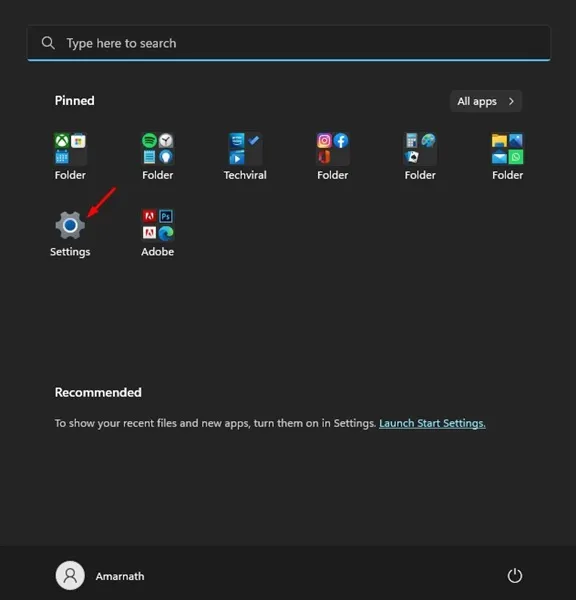
2. Lapas Iestatījumi kreisajā rūtī noklikšķiniet uz pogas Windows Update .
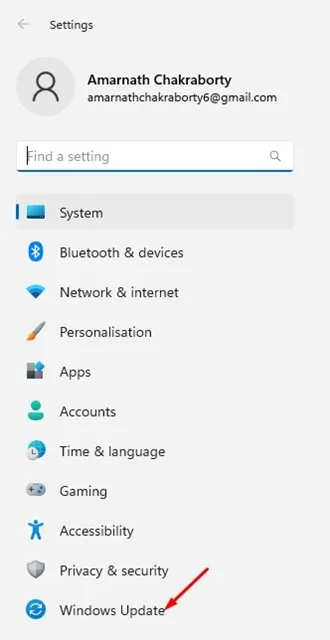
3. Labajā rūtī noklikšķiniet uz Papildu opcijas, kā parādīts tālāk esošajā ekrānuzņēmumā.
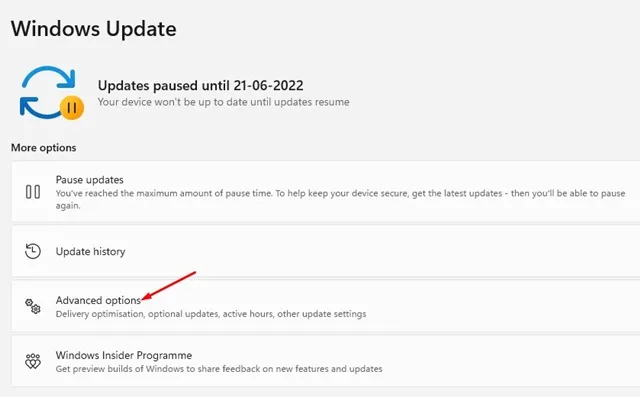
4. Sadaļā Papildu opcijas ritiniet uz leju un noklikšķiniet uz Piegādes optimizācija.
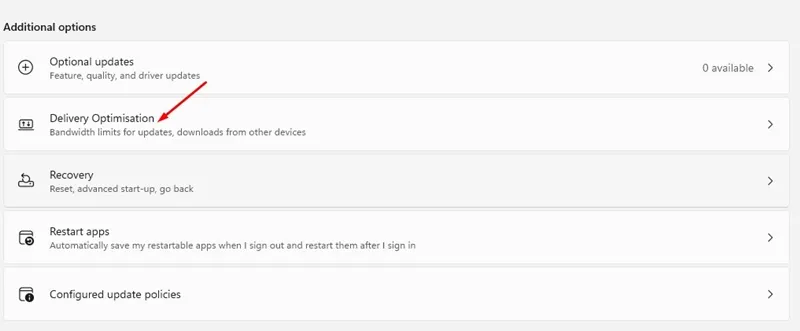
5. Nākamajā ekrānā izslēdziet slēdzi “Atļaut lejupielādi no citiem datoriem”.
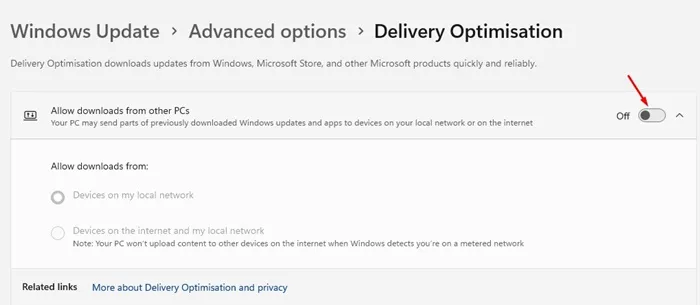
Tieši tā! Tādējādi tiks atspējota piegādes optimizācija operētājsistēmā Windows 11. Turpmāk jūsu Windows 11 dators nesūtīs daļas no iepriekš lejupielādētajiem Windows atjauninājumiem un lietotnēm uz ierīcēm jūsu lokālajā tīklā vai internetā.
2. Atspējojiet piegādes optimizāciju no Windows pakalpojumiem
Varat arī izslēgt piegādes optimizāciju, izmantojot Windows pakalpojumu pārvaldnieku. Lūk, kas jums jādara.
1. Windows 11 meklēšanā ierakstiet Services. Pēc tam atveriet lietotni Pakalpojumi no labāko atbilstības rezultātu saraksta.
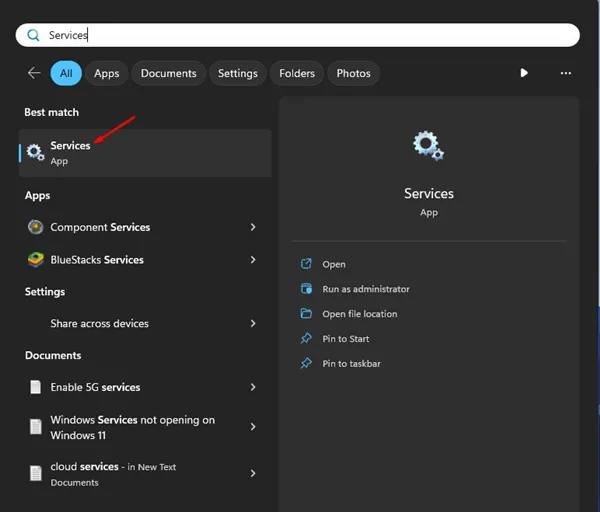
2. Kad tiek atvērta lietotne Pakalpojumi, atrodiet sadaļu Piegādes optimizācija . Pēc tam veiciet dubultklikšķi uz pakalpojuma, lai atvērtu tā rekvizītus .
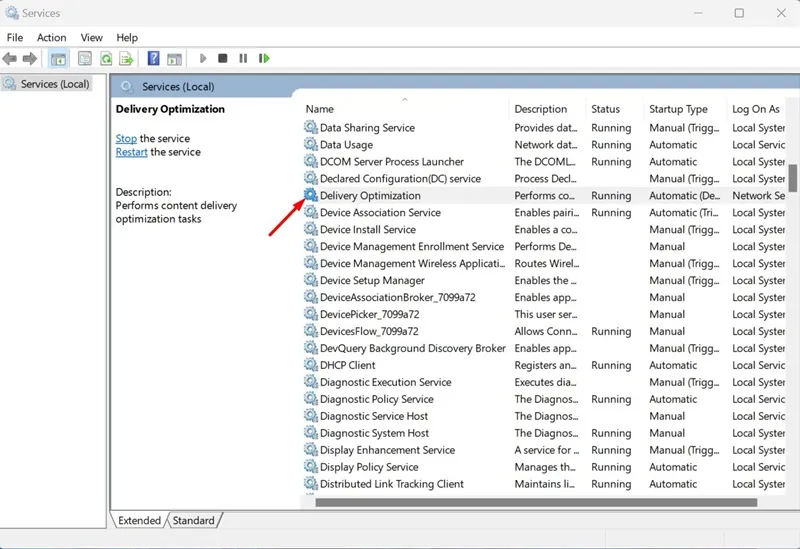
3. Sadaļā Delivery Optimization Properties noklikšķiniet uz nolaižamās izvēlnes blakus Startēšanas veids un atlasiet Atspējot .
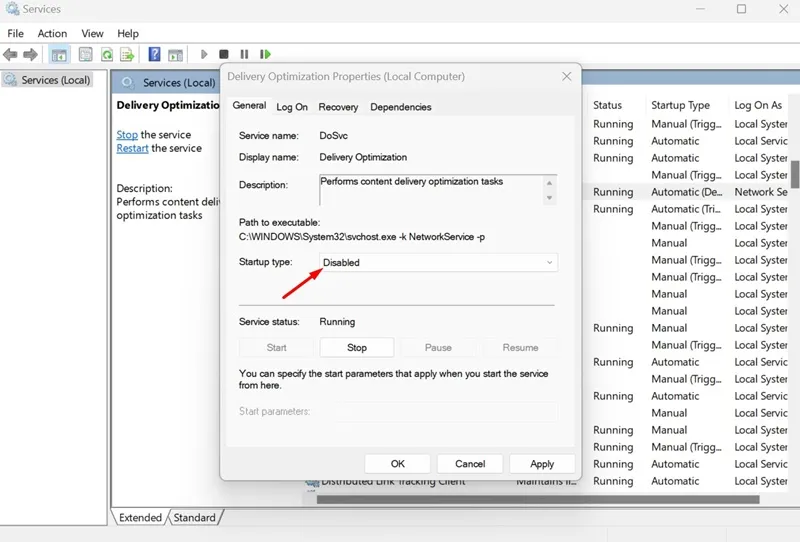
4. Kad tas ir izdarīts, noklikšķiniet uz Lietot un pēc tam uz Labi .
Tieši tā! Tādējādi jūsu Windows 11 datorā tiks atspējota piegādes optimizācija.
3. Atspējojiet Windows atjaunināšanas piegādes optimizāciju, izmantojot reģistru
Šī metode izmantos reģistra redaktoru, lai atspējotu Windows atjaunināšanas piegādes optimizāciju. Veiciet dažas no vienkāršajām darbībām, kuras esam kopīgojuši tālāk.
1. Vispirms noklikšķiniet uz Windows 11 meklēšanas un ierakstiet Reģistrs. Pēc tam sarakstā atveriet reģistra redaktoru .
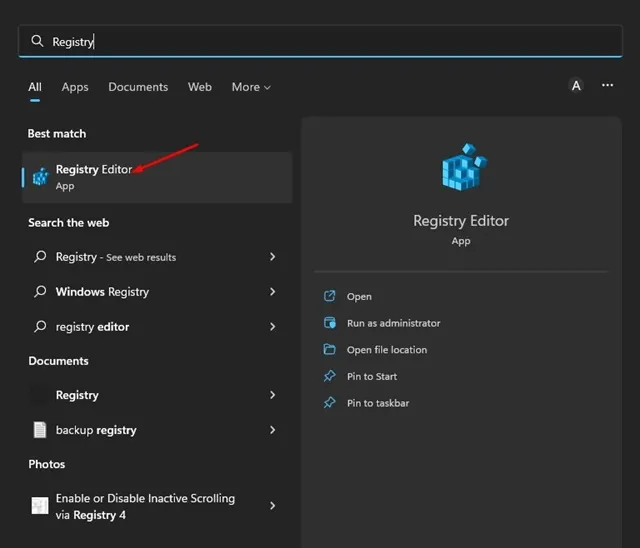
2. Tagad reģistra redaktorā pārejiet uz šādu ceļu :
HKEY_LOCAL_MACHINE\SYSTEM\CurrentControlSet\Services\DoSvc
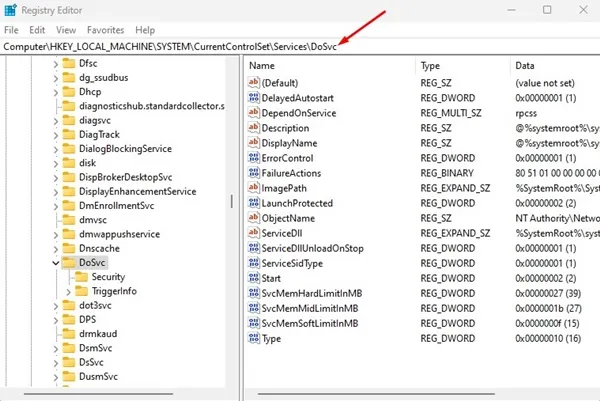
3. Labajā rūtī atrodiet taustiņu Start REG_DWORD un veiciet dubultklikšķi uz tā .
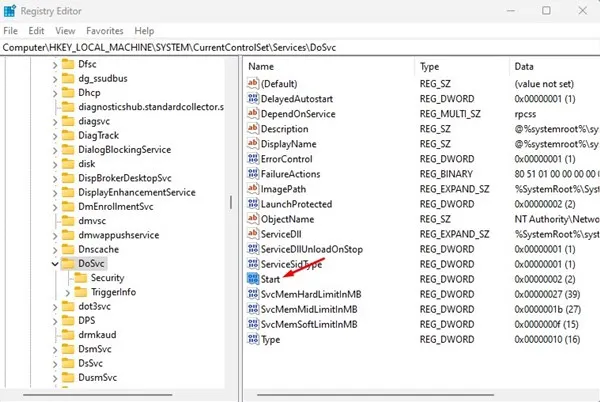
4. Pēc tam laukā Value data ievadiet 4 un noklikšķiniet uz pogas Labi .
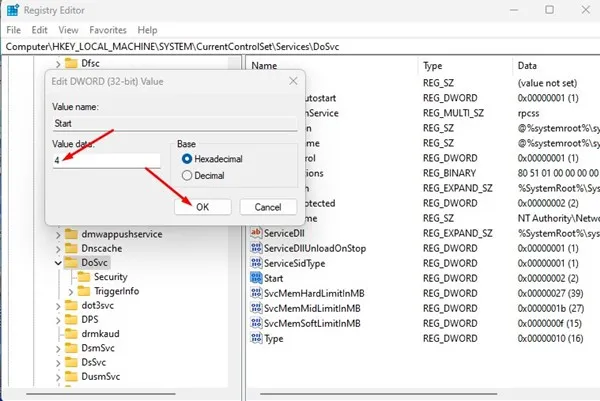
Tieši tā! Tādējādi jūsu Windows 11 datorā tiks atspējota Windows atjaunināšanas piegādes optimizācija.
Tātad, šie ir trīs labākie veidi, kā izslēgt atjauninājumu piegādes optimizāciju operētājsistēmā Windows 11. Ja jums ir ierobežots interneta joslas platums un vēlaties izslēgt drošības problēmas, izslēdziet piegādes optimizāciju operētājsistēmā Windows 11. Ja jums ir šaubas par to. , paziņojiet mums komentāros.


Atbildēt